ホームページ >システムチュートリアル >Windowsシリーズ >初心者ガイド: Win10 システムの使用を開始する
初心者ガイド: Win10 システムの使用を開始する
- WBOYWBOYWBOYWBOYWBOYWBOYWBOYWBOYWBOYWBOYWBOYWBOYWB転載
- 2023-12-23 22:11:351566ブラウズ
Windows 10 システムをインストールしたばかりのユーザーは、まだ不慣れで、使い方がわかりません。それでは、win10 システムの初心者向けのチュートリアルを見てみましょう。
Win10 システム初心者向けチュートリアル:
1. デスクトップ設定アイコンの設定
1. デスクトップの空白スペースを右クリックし、[個人用設定] をクリックします。
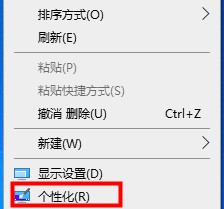
2. [テーマ] - [デスクトップ設定] の順にクリックします。
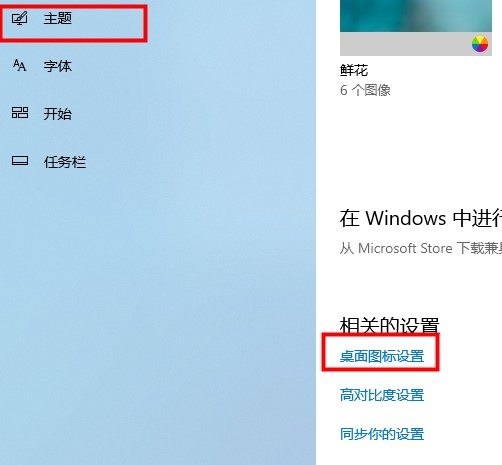
3. よく使用されるアイコンを確認し、[OK] をクリックします。
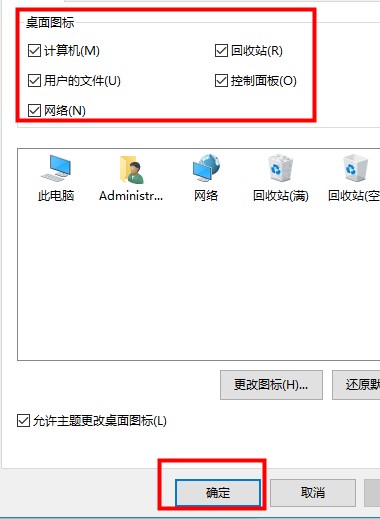
2. Cortana をオンまたはオフにする
1. タスク バーを右クリックし、[Cortana ボタンの表示] オプションをクリックして Cortana をオンまたはオフにします。
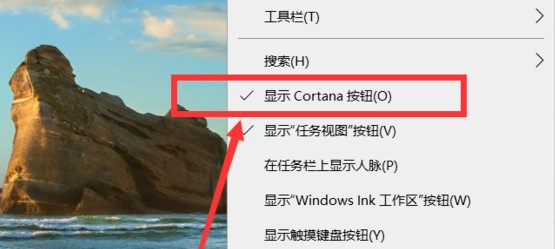
3. ズームとレイアウト
1. デスクトップの空白スペースを右クリックし、[ディスプレイ設定] を選択します。
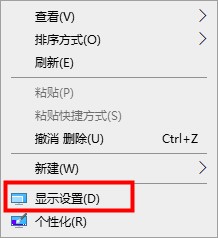
2. ズームとレイアウトを見つけます (パーセンテージが大きいほど、アイコンがより鮮明になります)。
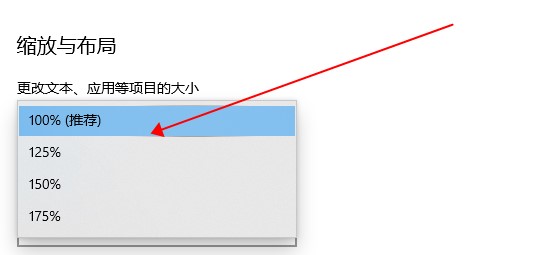
4. Bluetooth の接続
1. [スタート] メニューをクリックし、[Windows の設定] を選択します。
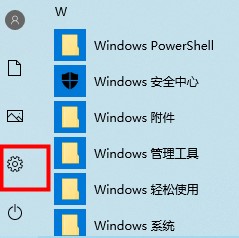
2. Windows 設定インターフェイスで、デバイスを選択します。
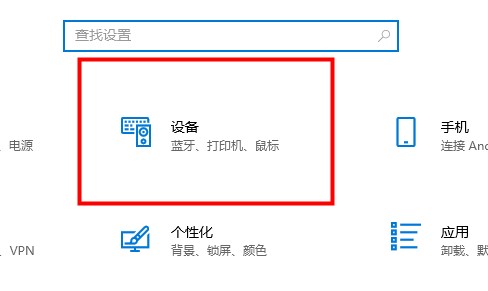
3. [Bluetooth とその他のデバイス] をクリックします。[ Bluetooth とその他のデバイスを追加するには、[ ] をクリックします。
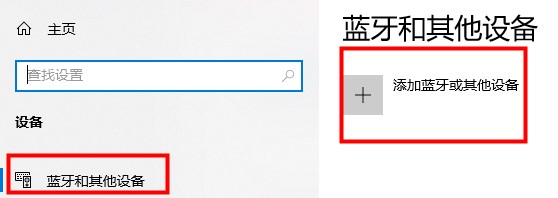
5. ショートカット キー
Win X——右クリックでスタート メニューを開きます
Win L——すぐに画面をロックします
Alt Tab——ウィンドウを切り替えることができます
Win D——デスクトップを表示できます
以上が初心者ガイド: Win10 システムの使用を開始するの詳細内容です。詳細については、PHP 中国語 Web サイトの他の関連記事を参照してください。

